Excel TOROW-Funktion
Die TOROW-Funktion wandelt ein Array oder einen Bereich in eine einzelne Zeile um.
Hinweis: Diese Funktion ist nur in Excel für Microsoft 365 im Insider-Kanal verfügbar.
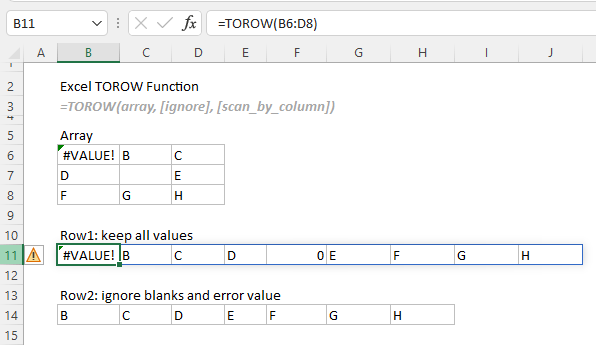
TOROW-Funktion VS. TOCOL-Funktion
Die TOROW-Funktion kann verwendet werden, um ein Array oder einen Bereich in eine einzelne Zeile umzuwandeln, während die TOCOL-Funktion verwendet werden kann, um ein Array oder einen Bereich in eine einzelne Spalte umzuwandeln.
Syntax
=TOROW(Array, [Ignorieren], [Spaltenweise_Scannen])
Argumente
Rückgabewert
Es gibt eine einzelne Zeile zurück.
Beispiel
Hier verwenden wir die folgende Tabelle als Beispiel, um die verschiedenen Anwendungen der TOROW-Funktion zu demonstrieren.
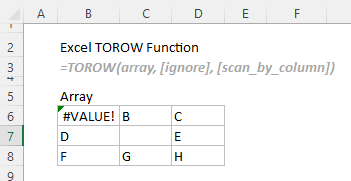
#Beispiel1: Einen Bereich in eine einzelne Zeile umwandeln und standardmäßig alle Werte behalten
Der obige Bereich enthält sowohl Leerstellen als auch Fehlerwerte. Um den Bereich in eine einzelne Zeile umzuwandeln und alle Werte in der resultierenden Zeile beizubehalten, wenden Sie bitte die folgende Formel an.
Wählen Sie eine Zelle aus, in diesem Fall z.B. B11, geben Sie die folgende Formel ein und drücken Sie die Eingabetaste, um die neue Zeile zu erhalten.
=TOROW(B6:D8)
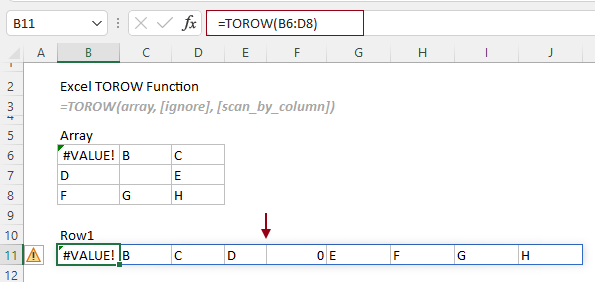
Anmerkungen:
#Beispiel2: Einen Bereich in eine einzelne Zeile umwandeln und bestimmte Wertetypen ignorieren
Um alle Leerstellen zu ignorieren, müssen Sie einfach eine Zahl 1 für das Argument Ignorieren angeben. Die Formel lautet wie folgt.
=TOROW(B6:D8,1)
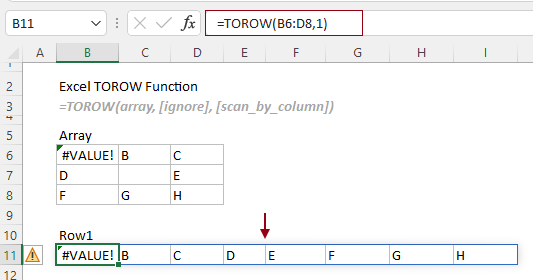
Um Fehlerwerte zu ignorieren, geben Sie die Zahl 2 für das Argument Ignorieren an. Die Formel lautet wie folgt.
=TOROW(B6:D8,2)
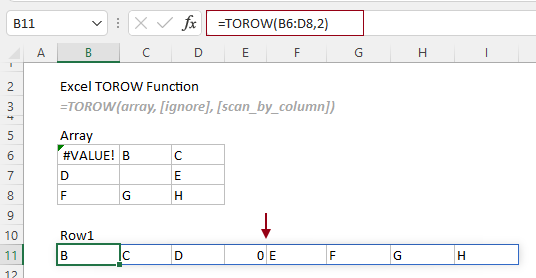
Um sowohl Leerstellen als auch Fehler zu ignorieren, geben Sie eine Zahl 3 für das Argument Ignorieren an.
=TOROW(B6:D8,3)
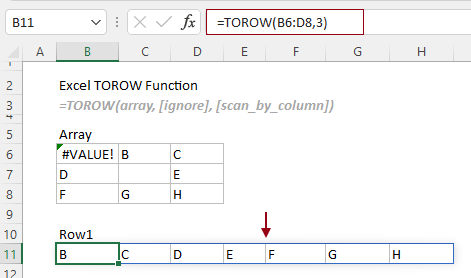
#Beispiel3: Einen Bereich durch spaltenweises Scannen der Werte in eine einzelne Zeile umwandeln
Standardmäßig scannt die TOROW-Funktion das Array zeilenweise. Wenn Sie eine einzelne Zeile aus dem Array benötigen, das spaltenweise gescannt wurde, müssen Sie das Argument Spaltenweise_Scannen auf WAHR setzen.
Wählen Sie eine Zelle aus, sagen wir J6 in diesem Fall, geben Sie die folgende Formel ein und drücken Sie die Eingabetaste, um die neue Zeile zu erhalten.
=TOROW(B6:D8,3,WAHR)
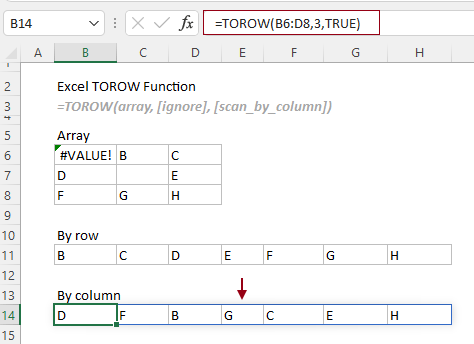
Die besten Office-Produktivitätstools
Kutools für Excel - Hilft Ihnen, sich von der Masse abzuheben
Kutools für Excel bietet über 300 Funktionen, sodass alles, was Sie benötigen, nur einen Klick entfernt ist...
Office Tab - Aktivieren Sie tabbed Lesen und Bearbeiten in Microsoft Office (inklusive Excel)
- In einer Sekunde zwischen Dutzenden offener Dokumente wechseln!
- Reduziert Hunderte von Mausklicks für Sie jeden Tag, verabschieden Sie sich von der Maushand.
- Steigert Ihre Produktivität um 50 % beim Anzeigen und Bearbeiten mehrerer Dokumente.
- Bringt Effiziente Tabs ins Office (inklusive Excel), genau wie bei Chrome, Edge und Firefox.